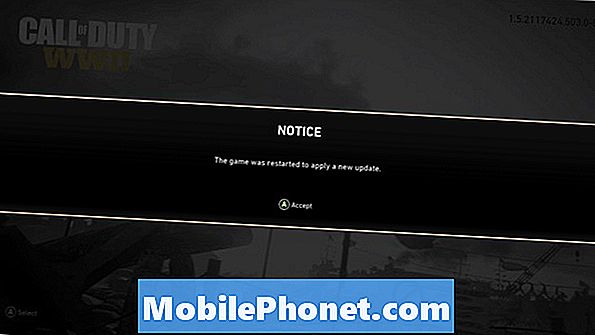Innehåll
Facebook är en förinstallerad applikation på en Samsung Galaxy A40. Det betyder att du inte kan avinstallera eller ta bort den från din enhet om du inte har root-åtkomst. Det behöver inte sägas att om det har någon form av problem som "Facebook fortsätter att stoppa" -felet, medan det för det mesta bara är ett problem med appen, är det möjligt att det bara är ett tecken på ett firmwareproblem. Men saken är att ett sådant problem alltid kan åtgärdas genom att göra några felsökningsförfaranden.
Så i det här inlägget kommer jag att vägleda dig vid felsökning av din Samsung Galaxy A40 med felet "Facebook fortsätter att stoppa" som dyker upp varje gång du öppnar appen.Vi kommer att undersöka alla möjligheter och utesluta dem efter varandra tills vi kan ta reda på vad problemet egentligen är och förhoppningsvis kunna lösa det. Om du är en av ägarna till den här telefonen och för närvarande är felaktig av ett liknande problem, fortsätt läsa eftersom det här inlägget kanske kan hjälpa dig på ett eller annat sätt.
Men innan något annat, om du har ett annat problem med din telefon, gå in på vår felsökningssida eftersom vi redan har tagit upp hundratals problem som rapporterats av ägarna. Oddsen är att det redan finns befintliga lösningar på vår webbplats eller åtminstone finns det liknande problem som vi redan har åtgärdat. Så försök att hitta sådana som är likartade eller relaterade till ditt problem. Om du behöver ytterligare hjälp kan du dock kontakta oss genom att fylla i vårt frågeformulär för Android.
Felsökning av en Galaxy A40 med "Facebook fortsätter att stoppa" -felet
Det här felmeddelandet kan vara väldigt irriterande, särskilt för telefonägare som använder Facebook dagligen, men det är inte nödvändigtvis så svårt att fixa. Faktum är att du kanske bara behöver göra några procedurer för att lösa problemet och det är vad vi ska göra här. Så med detta sagt, här är de saker du behöver göra åt detta problem.
Första lösningen: Utför tvångsstart
Om det här är första gången du får felmeddelandet när du öppnar Facebook, måste detta vara det första du måste göra. Det är möjligt att facebook kraschade på grund av ett mindre firmwareproblem eller fel. Denna metod är faktiskt ett simulerat borttagande av batterier som kommer att uppdatera enhetens minne och ladda om alla tjänster. Så här gör du det:
- Håll ned volym ned-knappen och släpp inte den ännu.
- Håll volymknappen intryckt och håll ned strömknappen också.
- Håll båda knapparna intryckta i 15 sekunder eller tills Galaxy A40-logotypen visas på skärmen.
När din telefon har startats om öppnar du appen och ser om felet "Facebook fortsätter att stoppa" fortfarande visas. Om det fortfarande gör det kan du prova nästa lösning.
LÄS OCH: Så här fixar du Samsung Galaxy A40 fast på Black Death of Death
Andra lösningen: Rensa cache och data från Facebook-appen
Denna procedur kommer att ha en direkt inverkan på appen. Att rensa cacheminnet och data kommer att resultera i en appåterställning. Det raderar appens cache och datafiler och om detta bara är ett problem med appen, bör denna procedur kunna fixa det. Så här gör du det på din Galaxy A40:
- Svep nedåt från toppen av skärmen för att dra meddelandepanelen nedåt.
- Tryck på inställningsikonen i det övre högra hörnet.
- Bläddra till och tryck sedan på Appar.
- Hitta och tryck på APP-NAMN.
- Tryck på Lagring.
- Tryck på Rensa cache.
- Tryck på Rensa data och tryck sedan på OK för att bekräfta.
När appåterställningen är klar öppnar du appen igen för att se om felet "Facebook fortsätter att stoppa" fortfarande visas.
Tredje lösningen: Ta reda på om det orsakas av applikationer från tredje part
Det finns tillfällen när nedladdade appar orsakar att förinstallerade program kraschar. Det är anledningen till att du måste starta om telefonen i säkert läge. Om du gör det kommer alla tredjepartsapplikationer tillfälligt att inaktiveras och om problemet inte uppstår när telefonen är i det läget, bekräftas det att en tredjepartsapplikation får facebook att sluta fungera. Så här startar du om din Galaxy A40 i säkert läge:
- Håll ned strömbrytaren tills alternativen visas.
- Tryck och håll ned avstängningsalternativet tills det ändras till felsäkert läge.
- Tryck på ikonen Felsäkert läge för att starta om enheten.
- När omstarten har lyckats ska du se ”Säkert läge” längst ned till vänster på skärmen.
Du borde fortfarande kunna använda Facebook i säkert läge och förutsatt att problemet är löst, här är vad du ska göra nästa:
- Starta om din telefon normalt för att starta i standardläge.
- Kom ihåg de appar du installerade ungefär den tid då telefonen började visa felet "Facebook fortsätter att stoppa".
- När du redan har en app i åtanke sveper du nedåt från toppen av skärmen för att dra meddelandepanelen nedåt.
- Tryck på inställningsikonen i det övre högra hörnet.
- Bläddra till och tryck sedan på Appar.
- Hitta och tryck på misstänkt app.
- Tryck på Lagring.
- Tryck på Rensa data och tryck på OK för att bekräfta.
- Tryck på bakåtknappen en gång och tryck sedan på Avinstallera.
- Bekräfta att du vill ta bort appen från din telefon.
Men om din Galaxy A40 fortfarande visar samma fel även i säkert läge, fortsätt sedan till nästa lösning.
LÄS OCH: Så här fixar du Samsung Galaxy A40 kan inte skicka MMS-problem
Fjärde lösningen: Återställ alla inställningar
Att vara en av de förinstallerade apparna kan Facebook påverkas om det finns vissa inkonsekvenser i enhetens inställningar. Så för att utesluta denna möjlighet, återställ alla inställningar på din telefon och se om problemet fortsätter efter det. Så här gör du det:
- Svep nedåt från toppen av skärmen för att dra meddelandepanelen nedåt.
- Tryck på inställningsikonen i det övre högra hörnet.
- Bläddra till och tryck på Allmän hantering.
- Tryck på Återställ.
- Tryck på Återställ inställningar.
- Tryck på knappen Återställ inställningar.
- Om du uppmanas ange din PIN-kod, lösenord eller mönster.
- Tryck slutligen på Återställ.
Om felet "Facebook fortsätter att stoppa" fortsätter att visas efter denna procedur, försök sedan nästa lösning.
Femte lösningen: Ta bort den gamla systemcachen
En av orsakerna till en appkrasch är när det finns några cachefiler i telefonens cachepartition som skadades. Dessa filer är ganska små men de är viktiga för att hålla telefonens prestanda i schack såväl som för alla applikationer. Om dessa filer skadas är oddsen att din telefon kan stöta på vissa prestandaproblem, inklusive appkrascher. För att utesluta detta är här vad du ska göra:
- Stäng av enheten.
- Håll ned Höj volymen och Kraft knapparna.
- Släpp alla tre tangenterna när Galaxy A40-logotypen visas.
- Din Galaxy A40 fortsätter att starta upp i återställningsläget. När du ser en svart skärm med blå och gula texter, fortsätt till nästa steg.
- tryck på Sänk volymen för att markera torka cachepartition.
- Tryck Kraft för att välja.
- tryck på Sänk volymen för att markera ja, dem och tryck på Kraft för att välja.
- När rensa cachepartitionen är klar, Starta om systemet nu är markerad.
- tryck på Kraft starta om enheten.
När omstarten är klar, försök se om felet "Facebook fortsätter att stoppa" fortfarande visas.
LÄS OCH: Åtgärda Samsung Galaxy A40 som försvagats och inte slås på
Sjätte lösningen: Master återställ telefonen
En huvudåterställning löser problemet så länge firmware inte har ändrats på något sätt. Alla dina filer och data kommer dock att raderas om du gjorde det, så se till att skapa en säkerhetskopia före återställningen. Det rekommenderas också att du tar bort ditt Google-konto före återställningen så att du inte låses utanför enheten. När du är klar följer du dessa steg för att återställa din telefon:
- Stäng av enheten.
- Håll ned Höj volymen och Kraft knapparna.
- Släpp alla tre tangenterna när Galaxy A40-logotypen visas.
- Din Galaxy A40 fortsätter att starta upp i återställningsläget. När du ser en svart skärm med blå och gula texter, fortsätt till nästa steg.
- tryck på Sänk volymen knappen flera gånger för att markera ”rensa data / fabriksåterställning”.
- Tryck Kraft för att välja.
- tryck på Sänk volymen tills 'Ja' är markerat.
- Tryck Kraft för att välja och starta huvudåterställningen.
- När huvudåterställningen är klar markeras ”Starta om systemet nu”.
- tryck på Strömbrytaren för att starta om enheten.
Jag hoppas att vi har kunnat hjälpa dig att fixa din Samsung Galaxy A40 med "Facebook fortsätter att stoppa" -felet som dyker upp varje gång appen startas. Vi skulle uppskatta det om du hjälpte oss att sprida ordet så dela det här inlägget om du tyckte att det var till hjälp. Tack så mycket för att du läste!
Anslut till oss
Vi är alltid öppna för dina problem, frågor och förslag, så kontakta oss gärna genom att fylla i det här formuläret. Detta är en kostnadsfri tjänst som vi erbjuder och vi debiterar dig inte ett öre för det. Men observera att vi får hundratals e-postmeddelanden varje dag och det är omöjligt för oss att svara på var och en av dem. Men var säker på att vi läser varje meddelande vi får. För dem som vi har hjälpt kan du sprida ordet genom att dela våra inlägg till dina vänner eller genom att helt enkelt gilla vår Facebook-sida eller följa oss på Twitter. Du kan också besöka vår Youtube-kanal när vi publicerar användbara videor varje vecka.